win11的共享打印机怎么连接 win11如何连接共享打印机
Win11作为微软最新的操作系统版本,在打印功能方面也有了一些新的改进,其中之一就是它提供了更简便的方式来连接共享打印机。共享打印机连接的过程简单而快捷,无需繁琐的设置和复杂的操作。只需按照一些简单的步骤,就能轻松地将打印任务发送到共享打印机。对于需要在多台设备之间共享打印机的用户来说,这无疑是一个非常方便的功能。接下来我们将详细介绍Win11如何连接共享打印机,让您轻松享受打印的便利。

工具/原料
系统版本:windows11系统
品牌型号:华为MateBook 14s
win11怎么连接共享打印机1、鼠标点击下方“开始菜单”,打开“设置”。
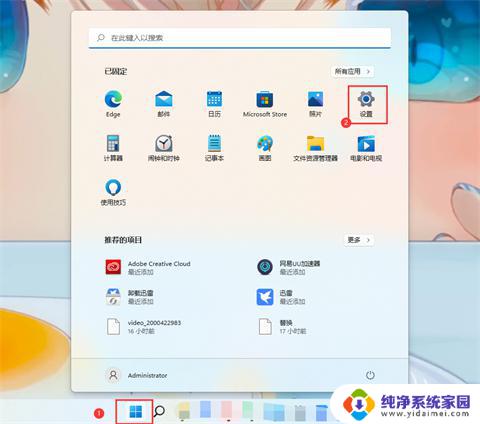
2、点击左侧“蓝牙和其他设备”。
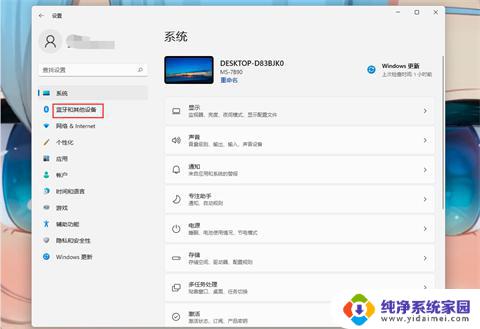
3、点击“打印机和扫描仪”。
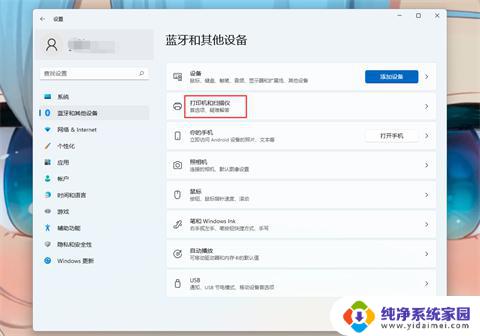
4、找到“添加打印机和扫描仪”,点击“添加设备”。
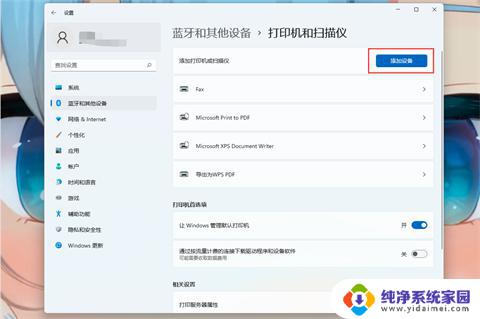
5、如果需要的打印机不在列表上,则点击“我需要的打印机不在列表上”选择“手动添加”。
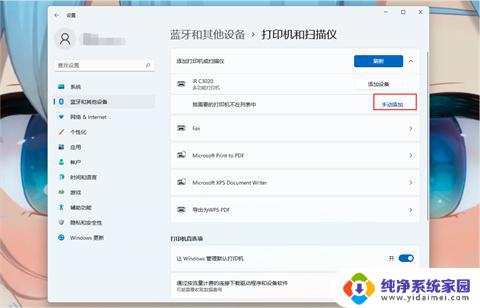
6、选择“按名称选择共享打印机”,输入打印机名称或者选择“浏览”手动选择共享的打印机。
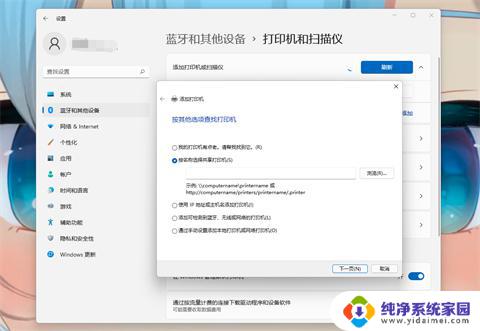
7、找到需要的打印机,选择当前打印机,点击“选择”。
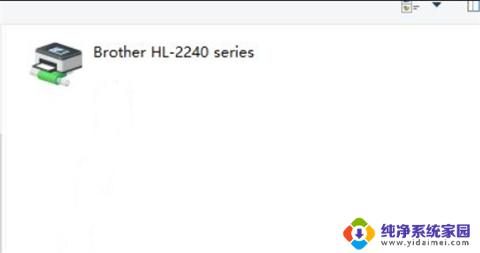
8、等待打印机安装完成即可。
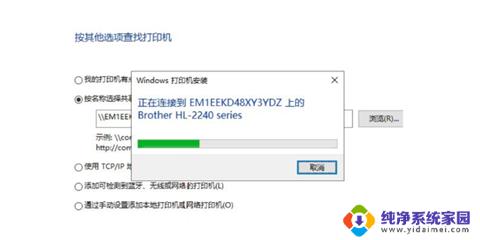
1、鼠标点击下方“开始菜单”,打开“设置”。
2、点击左侧“蓝牙和其他设备”。
3、点击“打印机和扫描仪”。
4、找到“添加打印机和扫描仪”,点击“添加设备”。
5、如果需要的打印机不在列表上,则点击“我需要的打印机不在列表上”选择“手动添加”。
6、选择“按名称选择共享打印机”,输入打印机名称或者选择“浏览”手动选择共享的打印机。
7、找到需要的打印机,选择当前打印机,点击“选择”。
8、等待打印机安装完成即可。
以上就是win11的共享打印机连接方法的全部内容,如果遇到这种情况,你可以按照以上步骤解决,非常简单快速。
win11的共享打印机怎么连接 win11如何连接共享打印机相关教程
- win11连接共享的打印机 Win11共享打印机连接教程
- win11共享打印机无法连接到打印机 Win11打印机共享设置方法
- 如何连接共享打印机win11 Win11共享打印机添加步骤
- win11共享无法连接到打印机 Win11共享打印机失败的原因
- Win7怎么连接Win11的共享打印机?快速实现打印机共享!
- win11连接不了win10的共享打印机 Win11无法连接到局域网中的Win10共享打印机怎么办
- win11怎么连共享打印机 Win11连接网络打印机步骤
- win11能打开共享文件连不了共享打印机 Win10,11更新后无法连接共享打印机的解决方法
- win11连接win10共享打印机报错 如何完美解决Win10,11更新后无法连接共享打印机的疑难问题
- win7连接win11 709 如何解决Win11连接Win7共享打印机时出现的709错误
- win11如何关闭协议版本6 ( tcp/ipv6 ) IPv6如何关闭
- win11实时防护自动开启 Win11实时保护老是自动开启的处理方式
- win11如何设置网页为默认主页 电脑浏览器主页设置教程
- win11一个屏幕分四个屏幕怎么办 笔记本如何分屏设置
- win11删除本地账户登录密码 Windows11删除账户密码步骤
- win11任务栏上图标大小 win11任务栏图标大小调整方法